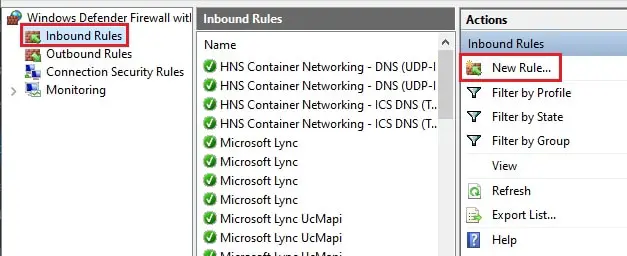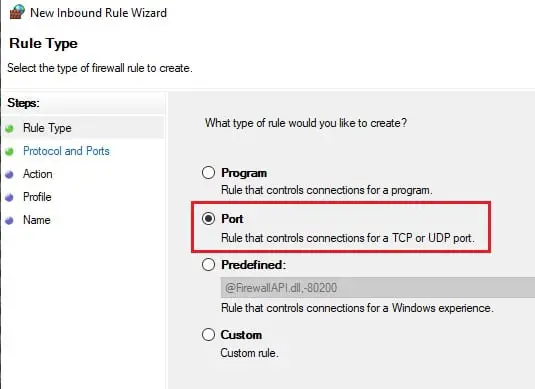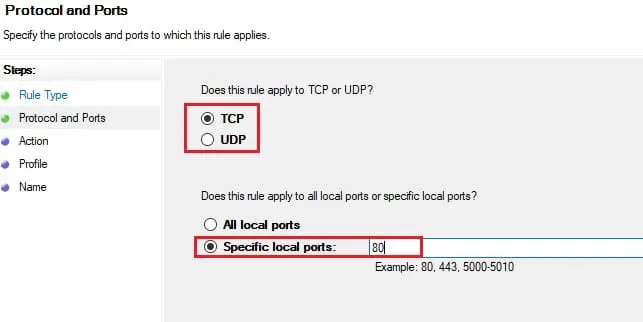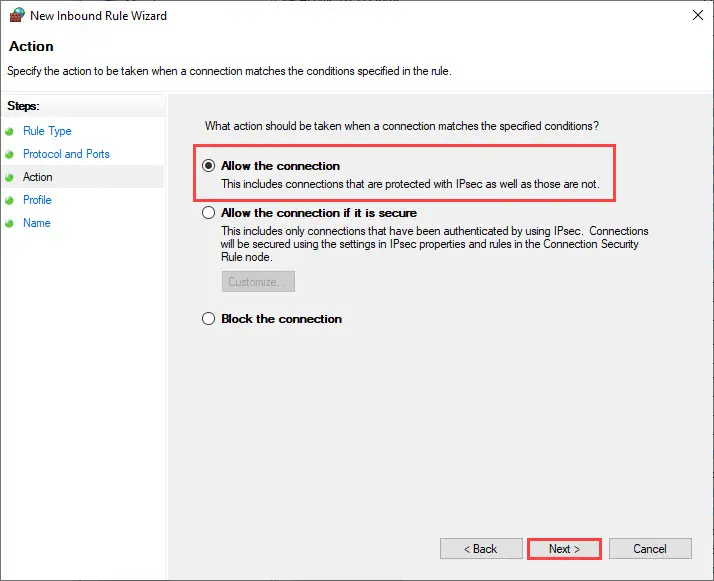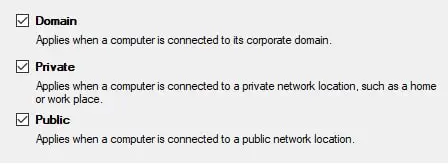Windows防火墙是Windows操作系统的一个组成部分。它管理交通流经网络端口的在您的机器上,确保数据包不注意输入机器,保证它的安全。
它也负责打开和关闭或听网络港口。网络端口使用的Windows服务和应用程序通过网络发送和接收数据。雷竞技下载iOS地址很可能您的应用程序可能不会接收任何数据通过一个指定的端口,因为Windows防火墙阻塞特定端口。
在本文中,我们将讨论如何检查听哪个港口你的设备,和哪些是被防火墙阻止。一旦确定,您可以使用这些信息来打开一个特定端口。
监听端口是什么意思
在我们开始之前要检查哪些端口被阻塞,哪些是倾听,让我们讨论电脑的倾听意味着什么。
根据定义,一个监听端口是一个网络端口的进程或应用程序侦听。通过倾听,这意味着通过数据包的接收信息。一个监听端口是一个开放的端口接收传入的数据包,并将其转发到目的地应用程序/过程。
一个监听端口是不意味着它被允许通过防火墙。一个监听端口仅仅意味着它接受某种形式的交通。然而,交通仍然可以被防火墙阻止。
检查监听端口
在检查了港口,让我们找出哪些港口你的Windows设备是听。这是您的应用程序,因为它可能不接收任何数据包自端口正在被你认为防火墙根本不听。
检查听力港口在Windows机器上,启动命令提示符然后键入以下命令:
netstat - a - n
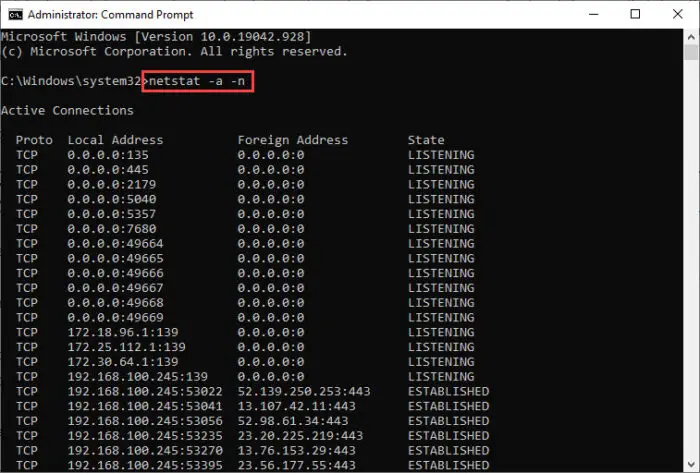
有自己的港口状态列为听是听的网络流量。你可以向下滚动列表并寻找你感兴趣的港口。或者,您也可以使用下面的命令来寻找一个特定的网络端口,并检查如果它是听力。取代PortNumber随着港口数量的你感兴趣的。
netstat另|找到“PortNumber“|找到“聆听”
这是上面的命令的一个例子:
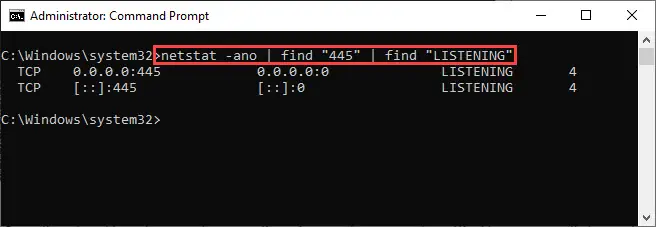
如果你发现任何列表下面的命令,它意味着指定的端口是倾听。如果空间是空的,这意味着它无法找到你提到的港口,或者如果它确实发现它,它没有在听。
检查Windows防火墙是否阻塞端口
使用防火墙日志检查阻塞端口
检查任何阻塞端口的一个方法是通过Windows防火墙日志。日志是一个重要的因素在确定防火墙的行为。然而,日志的丢弃的数据包,数据包被防火墙,在Windows默认情况下是禁用的。这些需要积极,然后您可以检查生成的日志的港口堵塞。
注意,只有那些数据包将被删除,如果端口是倾听,可以使用本文前面讨论的方法检查。
丢弃的数据包生成日志,您必须首先确定网络配置文件你目前。为此,打开网络和互联网页面设置应用(运行- > ms-settings:网络状态),然后点击属性在网络连接。
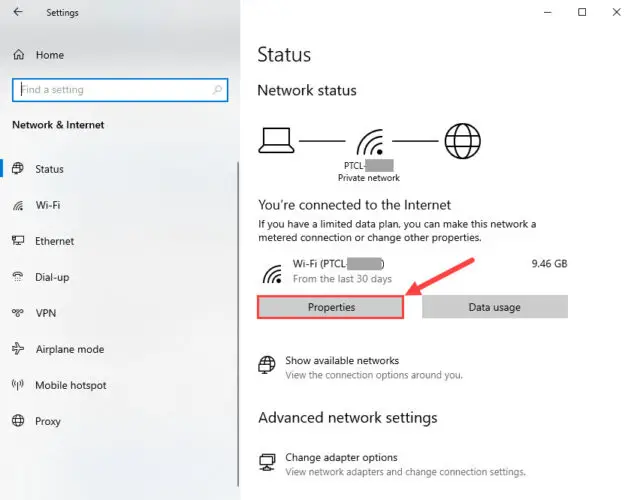
在属性页面,您将看到是否选择概要文件是公共的,私人的,或域。
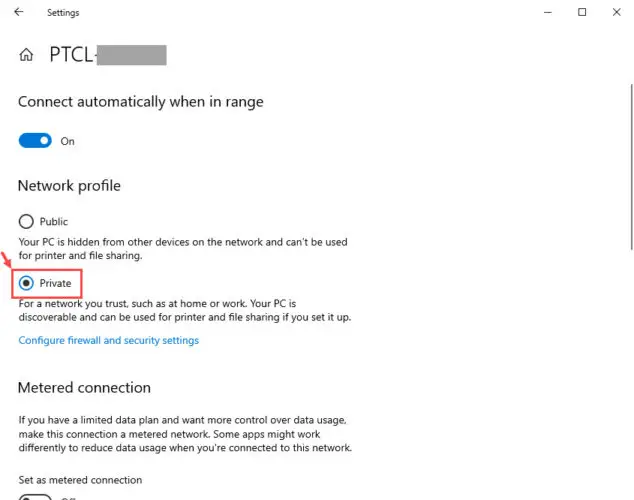
现在你知道你的工作网络资料,你现在必须启用日志的丢弃的数据包。为此,打开Windows防火墙在控制面板中输入firewall.cpl在运行。从那里,点击高级设置在左边。
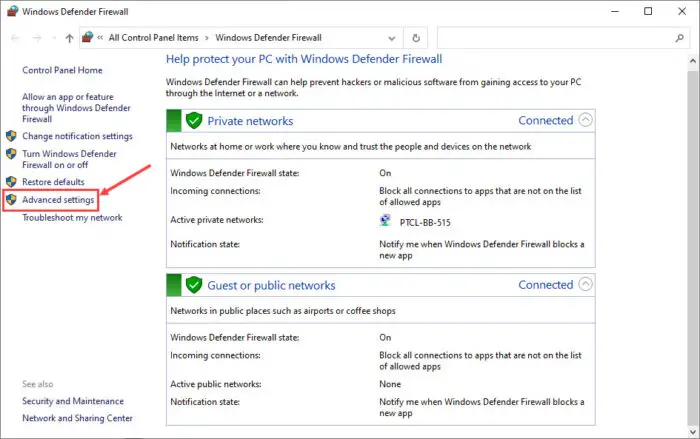
在视窗防护防火墙与先进的安全页面,点击属性在右窗格中。
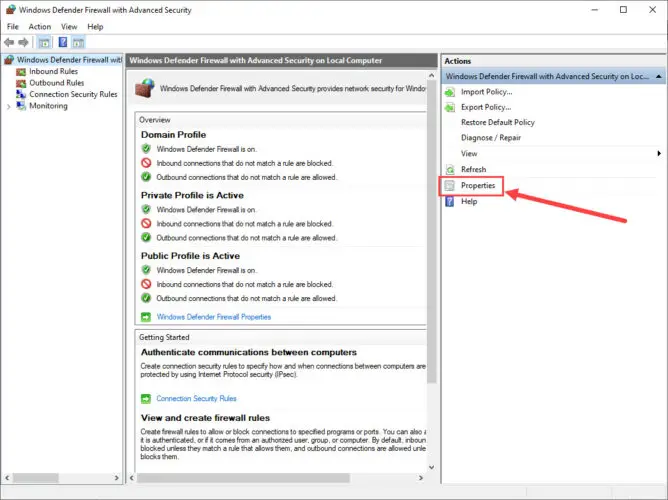
在属性弹出,开关profile选项卡,你注意到从早些时候的设置应用程序,然后单击定制下日志记录。
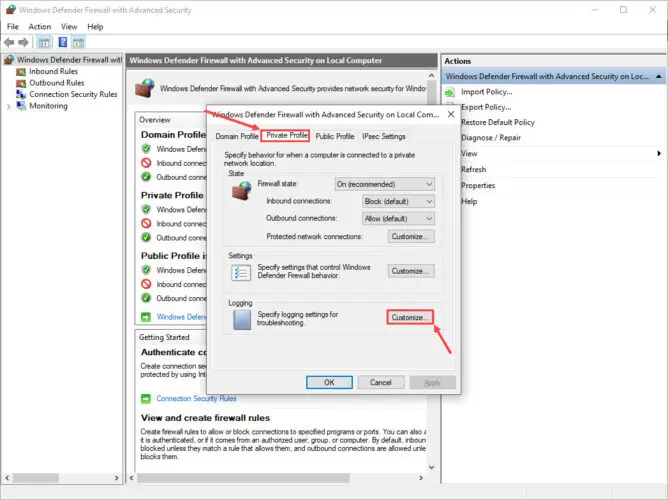
在定制窗口中,选择是的从下拉菜单中前面的“日志丢失数据包”然后点击好吧。
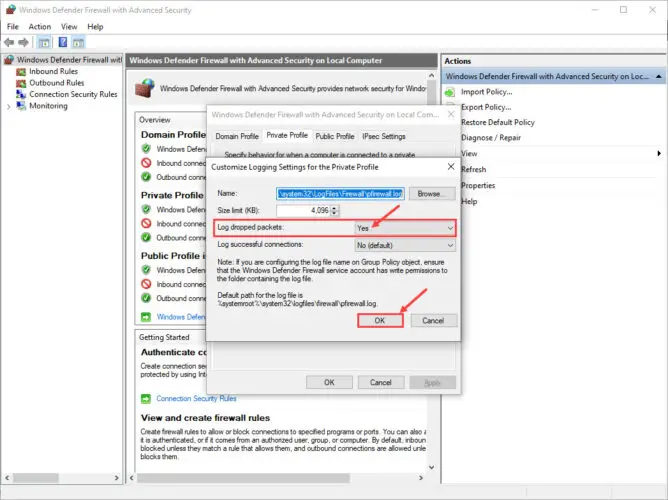
关闭属性通过单击窗口好吧。现在,导航到以下位置使用文件资源管理器查看生成的日志的阻塞端口。
C:驱动器- >窗口- > System32系统- >日志- >防火墙
从那里,打开pfirewall命名的文本文件。txt然后寻找任何港口阻塞。如果没有,那么文件将是空的。
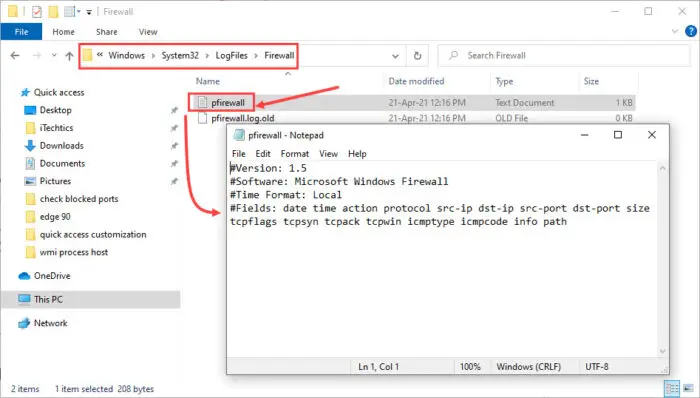
检查阻塞端口使用命令提示符
命令提示符可以显示港口目前听您的机器。任何端口不显示仅仅意味着他们被防火墙阻止,或者不听。
用管理员权限运行命令提示符然后键入以下cmdlet:
netsh防火墙显示状态
虽然netsh防火墙已弃用,它仍然致力于提供所需的信息。
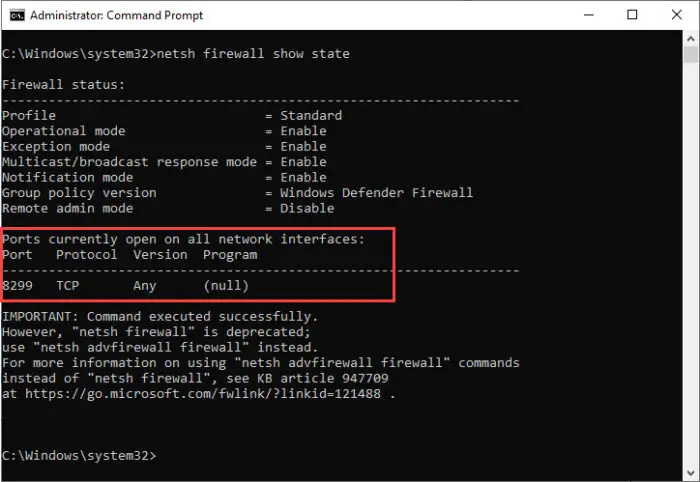
开放端口将突出显示的区域。从这里您可以确定端口你正在寻找是否开放。
如何打开一个封闭的端口
如果你发现Windows防火墙端口是被屏蔽的,你可以让它通过使用下面的步骤。
- 打开Windows防火墙通过导航到以下:
控制面板- >系统和安全- >Windows防火墙防火墙- >高级设置 - 在左窗格中点击入站规则,然后单击新规则在右窗格中。
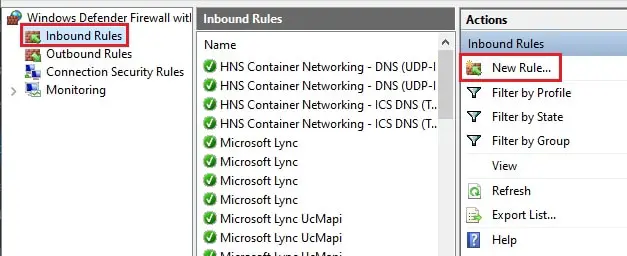
- 在规则类型屏幕上在新的入站规则向导中,选择端口,然后单击Next。
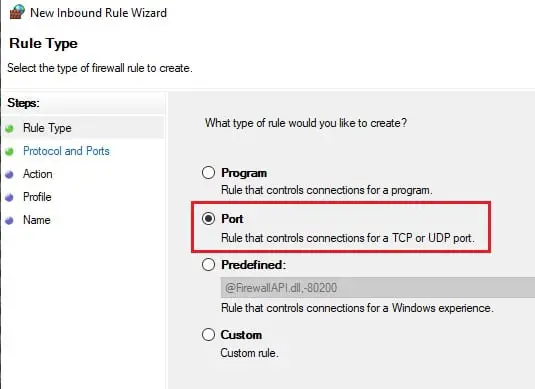
- 在下一个屏幕上,选择端口的类型,然后输入你要设置的端口号在特定的本地端口打开。完成后单击Next。
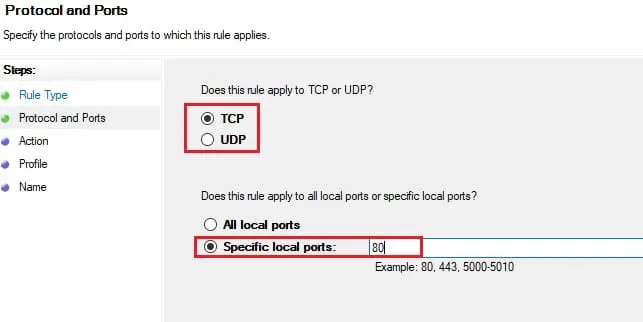
- 在下一个屏幕上,选择允许连接,然后单击next。
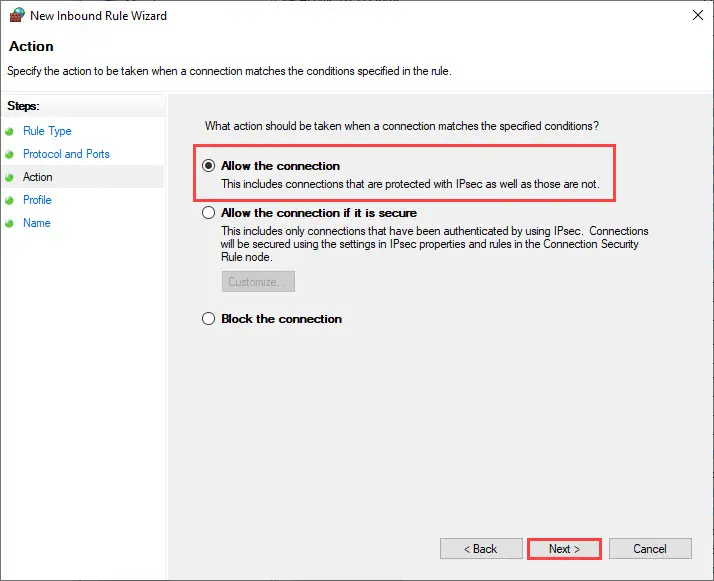
- 这个概要文件的屏幕上,选择所有的概要文件并单击下一个。
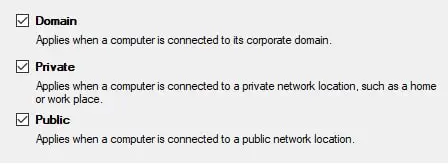
- 现在设置规则的名称,然后单击完成。
现在您已经成功地疏通港口你需要。你可以重复这些步骤,以允许额外的港口或删除这个通过导航入站规则和删除相应的规则。
关闭的话
让你的Windows防火墙启用所有的时间是很重要的,如果你是直接连接到互联网。从外部防火墙保护您的系统和整个网络的威胁。
然而,用户通常倾向于有一个专用的防火墙关闭窗户防火墙通畅的数据包。他们不需要单独让每个端口通过防火墙。然而,这仅仅是推荐设备没有连接到互联网,只可以在局域网(LAN),或通过专用的防火墙设备安全。